¿Cómo se puede realizar una copia de seguridad completa del sitio web desde cPanel?
La copia de seguridad del sitio web es una práctica esencial para garantizar la seguridad y la integridad de los datos en línea. En el caso de que ocurra un fallo del sistema, un ataque cibernético o cualquier otro problema que afecte la disponibilidad del sitio web, contar con una copia de seguridad actualizada puede ser la diferencia entre una rápida recuperación y la pérdida irreversible de datos. En este sentido, cPanel ofrece una herramienta de copia de seguridad que permite a los usuarios realizar copias de seguridad completas de sus sitios web de forma sencilla y eficiente. En este artículo, exploraremos en detalle cómo realizar copias de seguridad desde cPanel, así como las mejores prácticas para garantizar la seguridad y la disponibilidad de las copias de seguridad del sitio web.
Acceso a cPanel y ubicación de la herramienta de copia de seguridad
Para acceder a la herramienta de copia de seguridad en cPanel, primero debes iniciar sesión en tu cuenta de cPanel a través del proveedor de alojamiento web. Una vez dentro de cPanel, podrás encontrar la herramienta de copia de seguridad en la sección «Archivos» o «Copias de seguridad», dependiendo de la configuración específica del proveedor de alojamiento. Una vez dentro de la sección de copias de seguridad, podrás ver las opciones disponibles para realizar y gestionar las copias de seguridad de tu sitio web.
Selección de la opción de copia de seguridad completa del sitio web
Dentro de la herramienta de copia de seguridad en cPanel, tendrás la opción de seleccionar el tipo de copia de seguridad que deseas realizar. Para garantizar una protección completa de tu sitio web, es recomendable seleccionar la opción de «Copia de seguridad completa» o «Full Backup». Esta opción incluirá todos los archivos, bases de datos, correos electrónicos y configuraciones del sitio web, lo que te permitirá restaurar completamente tu sitio en caso de una emergencia. Es importante asegurarse de seleccionar esta opción para garantizar que la copia de seguridad sea lo más completa y útil posible en caso de necesidad.
Configuración de la frecuencia de las copias de seguridad automáticas
Una vez que hayas realizado una copia de seguridad completa de tu sitio web, es importante configurar la frecuencia con la que se realizarán copias de seguridad automáticas en cPanel. Esta configuración te permitirá programar copias de seguridad periódicas, lo que garantizará que siempre tengas una copia actualizada de tu sitio web en caso de emergencia. Dependiendo del proveedor de alojamiento, es posible que puedas configurar la frecuencia de las copias de seguridad diarias, semanales o mensuales. Es recomendable programar copias de seguridad diarias o al menos semanales para garantizar la disponibilidad de datos actualizados en caso de necesidad.
Descarga y almacenamiento de la copia de seguridad en un dispositivo local
Una vez que hayas realizado una copia de seguridad completa y configurado la frecuencia de las copias de seguridad automáticas, es importante descargar y almacenar las copias de seguridad en un dispositivo local. Esto proporcionará una capa adicional de protección en caso de que ocurra un problema con el servidor o el proveedor de alojamiento. Al descargar las copias de seguridad en un dispositivo local, podrás asegurarte de que siempre tendrás acceso a una copia actualizada de tu sitio web, incluso si ocurre un problema con el servidor. Es recomendable utilizar un dispositivo de almacenamiento externo, como un disco duro externo o un servicio en la nube, para garantizar la disponibilidad y la integridad de las copias de seguridad.
Restauración del sitio web desde una copia de seguridad en cPanel
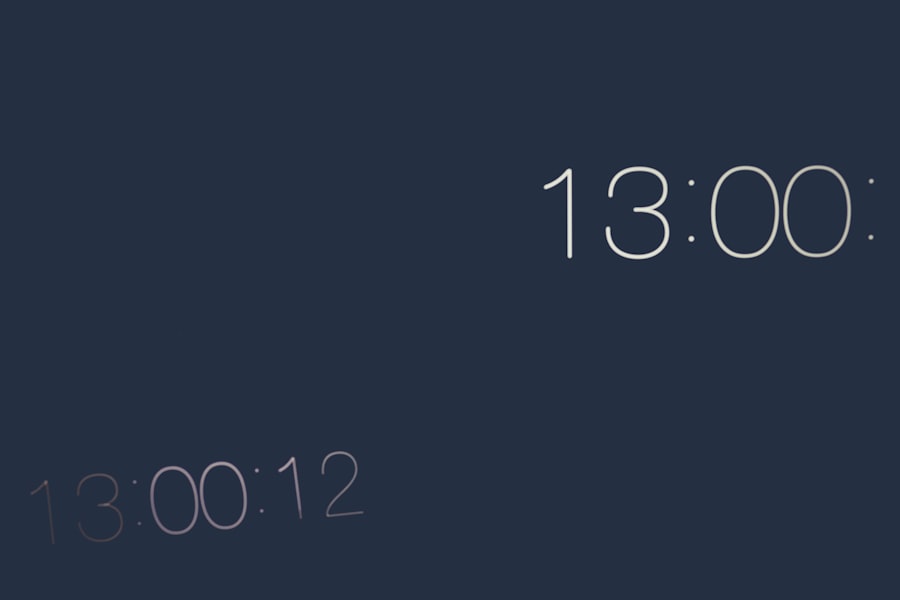
En el caso de que necesites restaurar tu sitio web desde una copia de seguridad en cPanel, el proceso es relativamente sencillo y directo. Dentro de la herramienta de copia de seguridad en cPanel, encontrarás la opción para restaurar una copia de seguridad previamente realizada. Al seleccionar esta opción, podrás cargar la copia de seguridad desde tu dispositivo local o desde el almacenamiento en línea y restaurar completamente tu sitio web a su estado anterior. Es importante seguir cuidadosamente las instrucciones proporcionadas por cPanel durante el proceso de restauración para garantizar que todos los archivos, bases de datos y configuraciones se restauren correctamente.
Consideraciones adicionales para garantizar la seguridad de las copias de seguridad del sitio web
Además de realizar y gestionar las copias de seguridad desde cPanel, existen algunas consideraciones adicionales que pueden ayudarte a garantizar la seguridad y la disponibilidad continua de tus copias de seguridad del sitio web. En primer lugar, es importante asegurarse de que las copias de seguridad se almacenen en un lugar seguro y protegido, ya sea en un dispositivo local o en un servicio en la nube con medidas sólidas de seguridad. Además, es recomendable cifrar las copias de seguridad para proteger los datos sensibles en caso de acceso no autorizado. Por último, es importante probar regularmente la integridad y la disponibilidad de las copias de seguridad para asegurarse de que estén listas para su uso en caso necesario.
En resumen, la realización y gestión adecuada de las copias de seguridad del sitio web desde cPanel es fundamental para garantizar la seguridad y la disponibilidad continua del sitio web. Al seguir las mejores prácticas para realizar copias de seguridad completas, configurar copias automáticas, descargar y almacenar las copias en un lugar seguro, y estar preparado para restaurar el sitio web en caso necesario, podrás proteger eficazmente tu sitio web contra posibles fallos del sistema o ataques cibernéticos. Además, al considerar medidas adicionales para garantizar la seguridad y la integridad de las copias de seguridad, podrás tener la tranquilidad de saber que tus datos estarán protegidos y disponibles cuando más los necesites.







0 comentarios